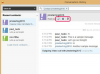Få dokumentet til å passe på én side for utskrift.
Du må kanskje justere et tekstdokument eller regneark hvis du står overfor en begrensning på antall sider du kan ha på en oppgave eller presentasjon -- eller kanskje du skriver et dokument og innser at det bare er to linjer over ett side. I stedet for å kaste bort papir, kan du få dokumentet til å passe alt på én side. Du kan også få et Excel-regneark til å passe én side for å holde all informasjonen samlet.
Microsoft Word
Trinn 1
Velg hele dokumentet ved å markere dokumentet eller gå til "Rediger", "Velg" og "Velg alle".
Dagens video
Steg 2
Endre skriftstørrelsen med et punkt eller to. Hvis du skrev dokumentet med 12 punkter, prøv å endre det til 10 eller 11.
Trinn 3
Prøv forskjellige skrifttyper hvis papiret ditt bare er over én side med en linje eller to.
Trinn 4
Juster marginene dine. En tomme marger på sidene, toppen og bunnen er standard på de fleste dokumenter. Hvis du endrer dem til 0,75 rundt papiret, vil det bidra til å kondensere dokumentet.
Trinn 5
Gå til "Print Preview" og bruk alternativet "Shrink to Fit" i Word hvis du ikke vil gjøre endringene manuelt. "Shrink to Fit" endrer skriftstørrelsen og margene for å få dokumentet til å passe på én side. I Microsoft Word 2007 og 2010, gå til "Skriv ut", "Forhåndsvisning" og deretter "Shrink to Fit" under "Forhåndsvisning"-alternativet.
Trinn 6
Skriv ut flere sider på ett ark ved å gå til "Fil", "Skriv ut" og "Zoom". Under "Sider per ark"-boksen på "Zoom"-siden velger du antall sider du vil skrive ut på ett ark. Microsoft Word krymper sidene slik at de passer.
utmerke
Trinn 1
Klikk på "Sideoppsett" fra menyalternativene øverst i Excel-regnearket.
Steg 2
Endre tallet i "Høyde"-boksen i "Skaler for å passe"-gruppen til én side.
Trinn 3
Bytt nummeret i "Bredde"-boksen i "Skaler for å passe"-gruppen til én side.
Trinn 4
Kryss av nummeret i "Scale"-boksen i "Scale to Fit"-boksen. Dette tallet representerer prosentandelen av originalstørrelsen på dokumentet som vil skrives ut. Excel krymper regnearket ditt for å få det til å passe på én side. Hvis skalaprosenten er ganske lav, kan regnearket være vanskelig å lese.
Trinn 5
Endre sideretningen til "liggende" i stedet for "stående" hvis du har flere kolonner, men ikke så mange rader. Du kan endre sideretningen under "Sideoppsett", "Orientering" og deretter "Landskap".